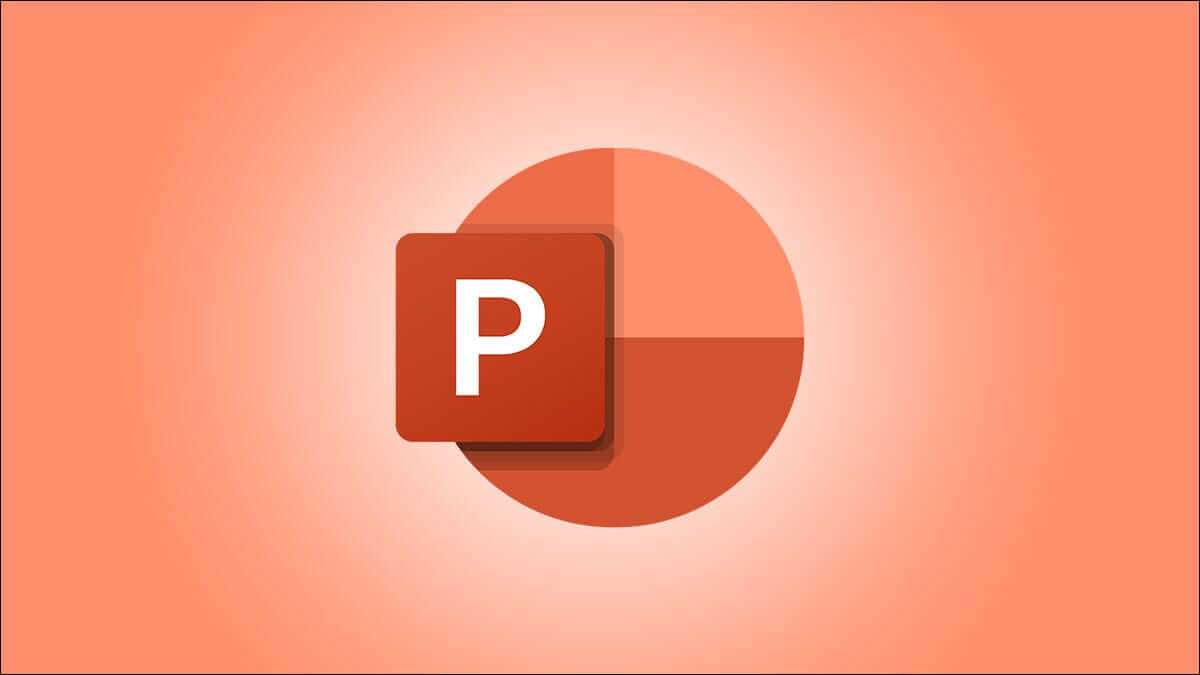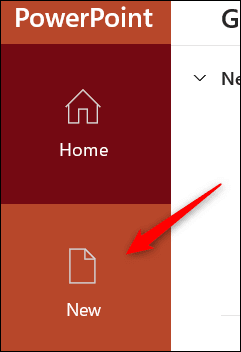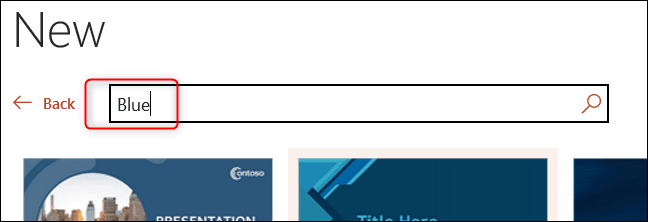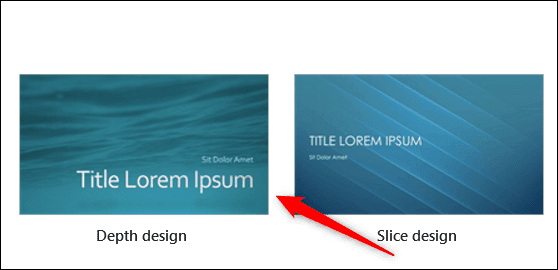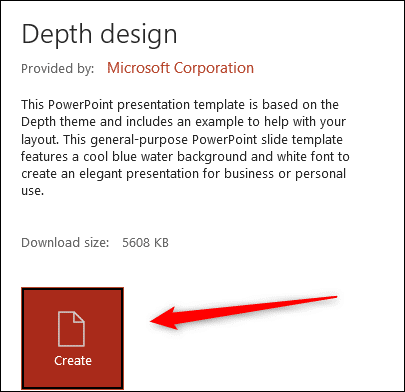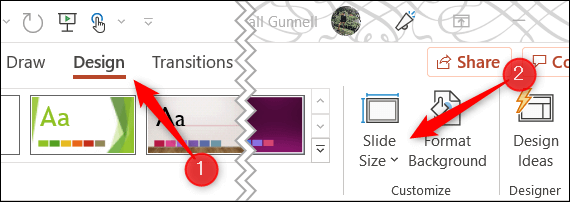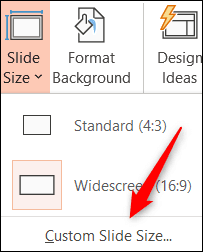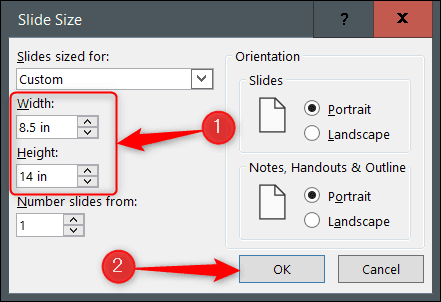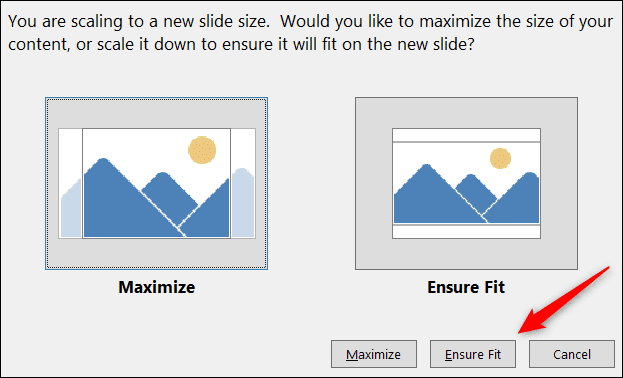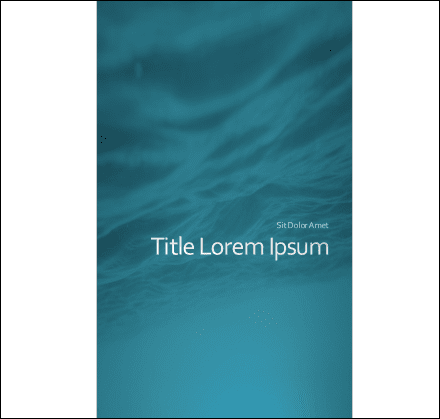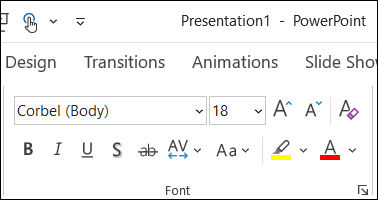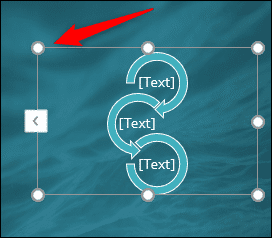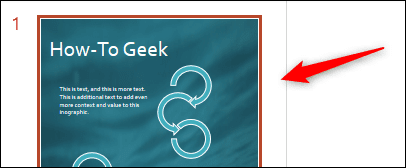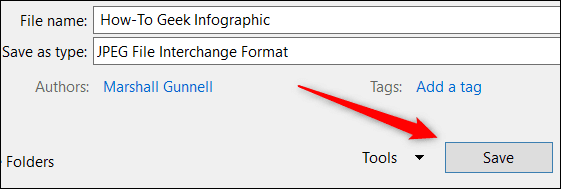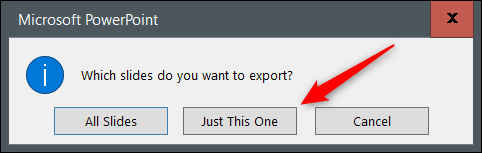Comment faire une infographie dans Microsoft PowerPoint
Microsoft PowerPoint est mieux connu pour les présentations, mais si vous utilisez correctement certains des outils de base proposés par PowerPoint, vous pouvez également concevoir une belle infographie, puis la télécharger sous forme d'image à utiliser à votre guise.
Choisissez un modèle pour votre infographie de l'information
Travaillera Modèle PowerPoint Celui que vous choisissez comme arrière-plan pour votre tableau d'information, il est donc important de choisir un modèle qui correspond à votre conception imaginée. Vous devrez prendre en compte différentes choses lors du choix d'un thème, telles que la couleur du texte que vous souhaitez utiliser, si les éléments que vous entrez sont de couleur sombre ou claire, et même le type d'impression (sérieux, drôle, divertissant, etc.) vous souhaitez donner vos informations.
Lorsque vous lancez PowerPoint, la première chose que vous devez faire est de choisir le thème. Vous pouvez choisir une présentation vierge si vous souhaitez un fond blanc uni, ou vous pouvez choisir l'un des divers autres modèles disponibles dans la grande bibliothèque PowerPoint.
Pour choisir un modèle, ouvrez PowerPoint et cliquez sur «Nouveau«À droite.
Sur l'écran suivant, vous trouverez une longue liste de thèmes parmi lesquels choisir. Si vous pouvez trouver un thème qui vous convient, vous pouvez également essayer de rechercher un thème dans le champ de recherche. Par exemple, si vous voulez un thème bleu, vous pouvez rechercher "Bleu"Dans la boîte de recherche.
Une fois que vous avez trouvé le thème que vous souhaitez utiliser, Cliquez dessus pour le sélectionner.
Une popup apparaîtra, vous donnant plus d'informations sur le thème. Cliquez sur "CréerAprès avoir lu les informations complémentaires.
Vous êtes maintenant prêt à créer votre infographie de l'information en utilisant le thème sélectionné.
Créer une taille de diapositive personnalisée
Une fois que vous avez choisi un thème, vous devrez créer une taille de diapositive personnalisée. La taille que vous devez utiliser dépend de l'endroit où vous partagerez l'infographie de l'information. nous utiliserons Taille d'infographie légale standard (8.5 x 14 pouces) dans cet exemple, mais consultez l'excellente feuille de référence de la charte des tailles d'Easelly pour voir quelle dimension vous devriez utiliser pour votre projet.
Pour modifier la taille de la diapositive, cliquez sur "Taille de la diapositivedans le groupe Personnalisation de l'onglet Conception.
Ensuite, cliquez sur “Taille de diapositive personnalisée«Dans le menu qui apparaît.
La fenêtre Taille de la diapositive apparaîtra. Ajustez les dimensions de largeur et de hauteur en cliquant sur les flèches haut et bas à droite de chaque case. Notez que « diapositives de taille adéquate » deviendra automatiquement « »PersonnaliséLors du réglage des dimensions.
Cliquez “Ok"Quand tu es prêt.
Une autre fenêtre apparaîtra vous indiquant que vous redimensionnez les diapositives et vous donnera le choix sur ce qu'il faut faire avec les éléments à l'intérieur de la diapositive. Cela n'a pas beaucoup d'importance pour le moment puisque vous n'avez ajouté aucun contenu, mais en choisissant "Garantie d'ajustementCela redimensionnera le texte du titre par défaut que nous utiliserons plus tard à une taille plus appropriée, alors allez-y et cliquez dessus.
Vous verrez maintenant que les diapositives ont été redimensionnées. Cependant, la conception principale de votre thème peut ne pas s'adapter à toute la diapositive. PowerPoint remplit donc l'espace supplémentaire avec une couleur qui complète le thème. Si vous le souhaitez, vous pouvez remplir cet espace supplémentaire avec la conception principale en cliquant et en faisant glisser les poignées de chaque côté de l'élément de conception.
Cela peut ou non déformer la conception, alors utilisez votre meilleur jugement sur la façon de procéder ici.
Ajouter, modifier et formater des éléments de diapositive
Maintenant que votre diapositive est de la bonne taille, vous pouvez commencer à ajouter, modifier et configurer différents éléments de votre infographie d'information.
La façon dont vous concevez votre graphique d'information dépend du type d'information que vous souhaitez transmettre au lecteur. il n'y a pas de solution "Taille uniqueIci, utilisez donc différents éléments jusqu'à ce que vous soyez satisfait du design.
Pour insérer une zone de texte, appuyez sur Insertion > Zone de texte. Votre pointeur se transformera en croix. Cliquez et faites glisser le curseur sur la diapositive pour dessiner la zone de texte, puis commencez à taper pour saisir le texte. Vous pouvez également cliquer et faire glisser la zone de texte vers une nouvelle position sur la diapositive.
Vous pouvez mettre à jour la police de votre texte à l'aide des options du groupe Police de l'onglet Accueil. Ces options incluent des éléments tels que la modification du style ou de la taille de la police, l'ajout de gras, d'italique ou de soulignement de la police et la modification de la couleur de la police.
Vous pouvez également insérer des images, des SmartArt, des graphiques et d'autres objets à l'aide des options des groupes Images et Illustrations de l'onglet Insertion. L'utilisation correcte des différents visuels est la clé du succès de votre infographie d'information.
Vous pouvez modifier la position d'un graphique en cliquant et en faisant glisser sa zone, comme vous le feriez pour une zone de texte. Vous pouvez également le redimensionner en cliquant et en faisant glisser les poignées de chaque côté.
Il existe également des outils de formatage des objets situés dans l'onglet Format d'objet. Pour afficher cet onglet, vous devez d'abord sélectionner l'objet. Vous pouvez faire des choses comme changer la couleur ou le contour de la forme, ajouter différents effets (comme une ombre), etc.
Continuez à ajouter, modifier, formater et repositionner du texte et d'autres objets jusqu'à ce que votre infographie d'information soit terminée.
Enregistrez votre tableau d'information en tant qu'image
Une fois que vous avez conçu l'infographie de l'information, vous devrez l'enregistrer sous forme d'image afin de pouvoir la partager facilement. Heureusement, vous pouvez enregistrer une seule diapositive PowerPoint en tant qu'image.
Tout d'abord, sélectionnez la diapositive que vous souhaitez enregistrer en tant qu'image dans le volet gauche. Une boîte rouge apparaîtra autour de la diapositive lorsqu'elle est sélectionnée.
Ensuite, cliquez sur Fichier> Enregistrer sous, puis choisissez l'emplacement où vous souhaitez enregistrer votre infographie l'information. Avant de cliquer sur Enregistrer, vous devrez changer le type de fichier avec lequel il est enregistré. Vous pouvez choisir parmi les cinq types d'images suivants :
- Format GIF animé (*.gif)
- Format d'échange de fichiers JPEG (*.jpg)
- Format graphique réseau portable PNG (*.png)
- Format de fichier image de balise TIFF (*.tif)
- Format graphique vectoriel évolutif (*.svg)
Cliquez "SauvegarderAprès avoir sélectionné le type de fichier image souhaité.
Une fenêtre de dialogue apparaîtra vous demandant quelle diapositive vous souhaitez exporter. Localiser "Seulement çapour enregistrer la diapositive sélectionnée en tant qu'image.
Votre graphique d'informations est maintenant enregistré sous le type de fichier image sélectionné.
c'est tout. Préparer PowerPoint Une excellente application de conception, et bien qu'elle ne soit pas aussi complète dans les outils d'édition d'images que Photoshop, elle a une courbe d'apprentissage beaucoup plus petite. Si vous êtes prêt à faire passer vos informations au niveau supérieur, il n'y a pas de meilleur moment que maintenant pour commencer à apprendre Photoshop.